Conocer los atajos de teclado de un sistema operativo nos proporciona una mayor velocidad de interacción con el ordenador al poder utilizar comandos que habitualmente usamos con el ratón, sin levantar la mano del teclado. Ello se traduce en una mayor productividad y comodidad en el uso diario.
En Mac OS X, el sistema identifica como prioritarios los controles de campo de texto y listas, permitiéndonos desplazarnos por ellos utilizando combinaciones de teclas. Sin embargo, por defecto no tiene activada la capacidad de navegar e interactuar con las aplicaciones, desplazándonos por los componentes de sus cuadros de diálogo sólo mediante teclado.
Afortunadamente, podemos activar fácilmente esta capacidad en Mac OS X, aunque no es una cosa que esté muy a la vista ni sea demasiado evidente. Una vez realizado el cambio, seremos capaces de “destacar” botones de las ventanas emergentes pulsando tabulador, por ejemplo, así como utilizar otras teclas para tener un acceso más rápido a los comandos de la interfaz.
Para activarlo:
-
Id a Preferencias del sistema / Teclado y Ratón
-
En la parte de abajo de la ventana, activad la casilla “Todos los controles“
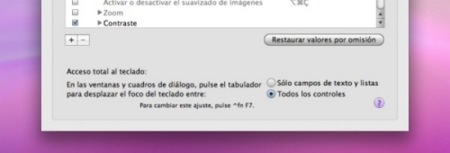
Listo. Después de hacerlo, podréis usar el tabulador para moveros entre los botones de cualquier cuadro de diálogo, y sobre todo, tened en cuenta que podemos usar la barra espaciadora para pulsar el botón que tiene iluminado el contorno, o “enter“ para pulsar el botón que está relleno de color. En el caso de la imagen de la cabecera de esta entrada, “espacio” cancelaría la orden de cerrar Safari y “enter” lo cerraría.
Vía | UsingMac
En Applesfera | Más información con atajos de teclado





Ver 28 comentarios
28 comentarios
JAD
1# ¡¡qué me cuentas!! D:
¿En atajos de teclado mejor el Windows??? La facilidad de comandos tanto de aprenderlos como de utilizarlos es mucho mejor. En Windows no he llegado nunca a manejar mucho más que el Alt+F4 el Alt+ Tab y el Ctrl+Z/X/C/V, porque da asco. En mac, los atajos se me presentaron "atractivos", fáciles e intuitivos. Puedo hacerlo prácticamente todo con el teclado. Además, normalmente muchos atajos son universales y hacen lo mismo en todos las apps.
En atajos, puede hacer todo como en Windows, pero mejor, más fácil e intuitivo.
JAD
Es que además, por lo que sea tienes tu menú con los respectivos comandos al lado derecho de cada comando para saberlo, en Windows casi nada. Y con el "alt" y el "Shift" ves el cambio o "alternativa" mostrandolo en el menú.
luis
@JAD + 1
@esanti2008: Explicate mejor como es mejor Windows 7???
aperfectme
#1 Troll vete a otro blog a hablar de que w7 es mejor que apple, no empieces tus batallitas troll. Buenísimo este truco me parecía raro que mac no tuviera esta función, mañana lo configuro en el trabajo también, gracias.
dtp!
#21 AlejandroHR: en CS4 si que funciona, te puedes despalzar por la ventana con el TAB y pulsar con barra espaciadora o enter, según convenga.
Rude Muinho
Cuidado con lo de llamar troll así por que si... Yo admito que soy swtcher relativamente reciente y aún no tengo soltura total con Leopard, seguro que con el teclado se puede hacer casi todo... no lo dudo. Con windows 7 no tengo ni idea de como será. Pero, como ya han dicho otros antes que yo, en Win XP por ejemplo, se puede hacer prácticamente todo con el teclado con un poco de práctica. A lo mejor no está tan estandarizado como en OS X, pero como mucho te encuentras con que a veces en vez de CTRL+E, tienes que hacer CTRL+A.... no sé, a mi Windows con el teclado también me parecía bastante intuitivo...
JAD
¡Ostras!! Es verdad, veremos a ver que trae la Store.... (nervios)...
Lo de la "manzana" simplemente es el comando: "Centrar en la barra de menús" y customizas el atajo que desees darle, porque a ese predeterminado hay que darle a Ctrl+Fn+F2 y quizá sería mejor cambiarlo a uno más fácil por ejemplo..
JAD
@rickyah, perdona pero.... ¿en qué me he equivocado?, no se de qué me estás hablando...
¿¿ :-/ ??
JAD
"Al menos has reconocido que has soltado críticas sin tener ni idea, eso te honra."
Qué vas soltando de que he dicho yo o he reconocido. Yo no he dicho eso, qué pasa contigo.
¿¿:D??
JAD
No será por esto que dije:
"¡Ostras!! Es verdad, veremos a ver que trae la Store.... (nervios)..."
Eso es referido exclusivamente a la Apple Store, yo no me equivocado en nada que yo sepa respecto a los atajos, chico.
JAD
JAD responde:
#36 @AgentePeibol:
Para desplazarse en el finder se utiliza:
-"Cmd+flecha arriba" para subir de directorio. - "Cmd+flecha abajo" para meterse dentro del directorio ( intro en Windows)
Encontras con el tiempo que es más fácil y rápido que como lo hacías con Windows, te lo garantizo. :)
Kalamar
Esto está muy bien, pero CMD+X para cortar archivos sigue sin aparecer, y mientras tanto me sigue tocando abrir las dos ventanas en Finder o abrir la visualización por columnas que no siempre sirve.
Y, ciertamente uno puede moverse por Windows sin ratón, cosa que en Mac no he llegado a lograr (supongo que por falta de práctica y conocimiento de atajos).
JAD
¡Anda, anda!! Dios mio, como podéis hacer una crítica de los atajos y las posibilidades en mac si no tenéis ni idea de ir al menú "manzana" o comentarios como este:
"hasta que te encuentras con el típico cuadro de diálogo que te obligaba a usar el ratón si o si" .
Pues mira, no abrid la boca de más, no la caguéis, y opinad de vuestro super Windows y no juzguéis las posibilidades del Mac si no se tiene conocimientos de hacerlo :-/.
Yo en Windows os digo, sé moverme con el Tabulador y hacer Ctrl+alt+Supr más los otros que he dicho arriba. Pero sé que hay más, y no por eso digo que no se puede hacer una mierda en Windows, simplemente los desconozco. En Mac repito, se hacerlo casi TODO y moverme por TODO porque tengo conocimientos de ello, y por supuesto este "truco" de este post es de lo primero que hay que saber y que supe.
ferru
Muchas gracias. Me será muy util.
JAD
@rickyah. Yo hablaba en ese comentario en general, no de tí. Solo que utilicé tu frase porque sí se puede utilizar el teclado en los cuadros de diálogo, y como no era verdad la metí para ejemplificar mi crítica, no es nada personal. Y si ha confundido un poco, lo decía independientemente de que tengáis un Mac o no.
jacarepagua
Excelente tip, llevo buscándolo desde hace meses.
dtp!
Buena información para todos aquellos que usamos más el teclado que el ratón! Saludos
thealv
Si!! Por fin!! Muchas gracias, como switcher reciente era una gran duda que tenía y que echaba de menos de Windows
diseb
pues yo llevo ya casi un año en apple y también vengo a descubrirlo ahora. Es por las sorpresas de SO y que te las puedan contar por aqui lo que engancha a apple!
Victor Soto
claro que en windows es mucho mas facil los atajos de teclado basta con aprender "Ctrl Alt Supr".... venq ue facil y sencillo hasta un bebe puede aprenderlo jaja
diseb
kalamar - en leopard no necesitas el comando cortar. Se hace arrastrando los archivos... yo me paso el dia haciendolo y no tengo k ir al teclado a darle a ningun sitio. Simplemente hay que usar la lista de carpetas a la izquierda de la ventana para ir a casi todas partes. A mi en eso me parece mejor que Win2. Lo puedes hacer simplemente moviendolo, no es tan dificil y sobretodo no necesitas abrir dos ventanas ni cambiar previsualizaciones. por ejemplo cuando meto la memoria usb simplemente tengo k arrastrar los archivos a su icono, en ese caso en win2 tendria ke ir a mi pc abrirlo, etc...
Alejandro
Descubrí esta opción al desesperarme trabajando con Flex. Realmente útil, lo único malo es que hay ciertas aplicaciones que no son compatibles, y me choca que no se haya mencionado por ejemplo Photoshop CS3. Entiendo que es un problema de compatibilidad con Leopard. ¿Alguien puede confirmar si en CS4 funciona?
Hackenbush
Respuesta al comentario 17
mcventura, en Preferencias del Sistema > Teclado y Ratón > Funciones rápidas del teclado, activa Navegación con teclado
Entre otras cosas, podrás acceder a los menús superiores (ctrl+F2), al Dock (ctrl+F3)...
alex_dlc
ya estan los nuevos mac mini, mac pro y imac en apple.com!!!!!!!!!
Alejandro
Gracias stra, es bueno saberlo ;)
Ricardo Amores
JAD, si me das tu mail te enviaré gustoso fotos de los dos Mac Book Pro que hay ahora en mi casa. Simplemente para que la próxima vez hables con conocimiento de causa y no seas tú el que la está cagando.
Al menos has reconocido que has soltado críticas sin tener ni idea, eso te honra.
mcventura
Muchas gracias hackenbush, era eso lo que buscaba. Lo tenía activado como dices pero me faltaba marcar la casilla de usar las teclas de función. Gracias otra vez.